
Inhoud
Steam kan soms een game niet installeren of reageert niet meer vanwege een slechte pakketmap. Sommige gebruikers zullen ontdekken dat hun installatie langer kan duren dan verwacht en nergens heen gaat. Het venster “Update installeren” kan gedurende deze tijd blijven bestaan. Als u een van de gebruikers bent die dit probleem heeft, moet u proberen de Steam-pakketmap te verwijderen om het probleem op te lossen. Dit zal de Steam-client dwingen om de benodigde bestanden achteraf opnieuw te downloaden en installatiefouten op te lossen.
Steam-pakketmap verwijderen
Volg de onderstaande stappen om de pakketmap in je Steam-client te vernieuwen.
- Sluit de Steam-client.
Klik rechtsboven op de "X".
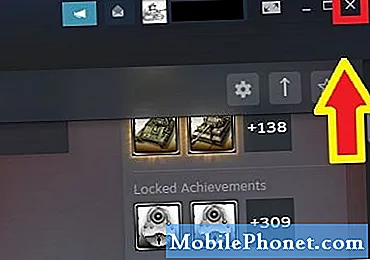
- Sluit alle Steam-gerelateerde processen af onder Taakbeheer.
Open Taakbeheer en onder de Processen tab, vind alle items die iets zeggen over Steam. Sluit ze allemaal afzonderlijk.

- Open de Steam-map.
Het standaardpad van de Steam-map is C: Program Files Steam. Afhankelijk van uw machine kan het standaardpad ook C: Program Files (x86) Steam.
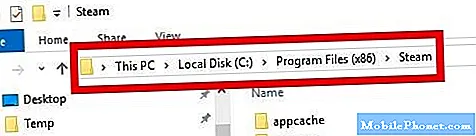
- Zoek de map Pakket.
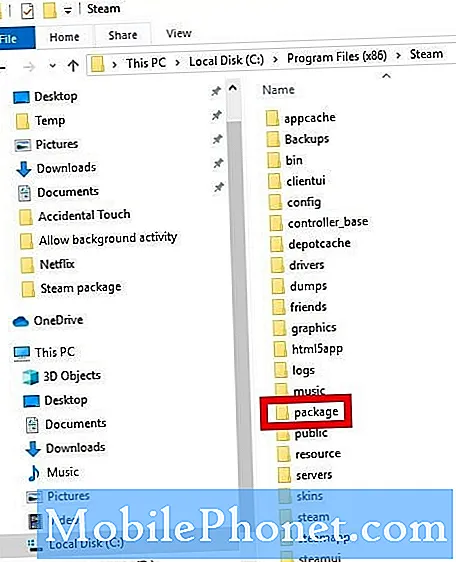
- Maak een kopie van de pakketmap.
Dit is om ervoor te zorgen dat u een back-up van deze map heeft voor het geval er iets misgaat. Verplaats de kopie van deze map naar bijvoorbeeld het bureaublad, zodat u deze gemakkelijk kunt herstellen.
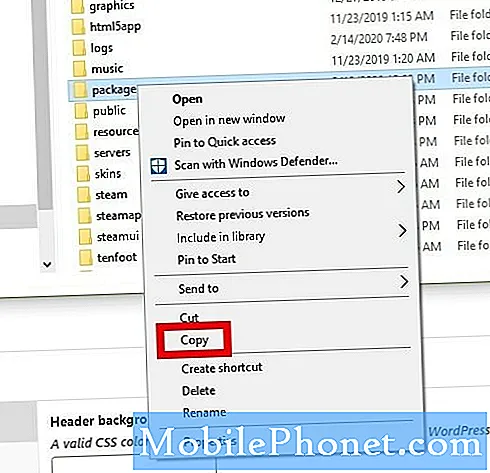
- Verwijder pakketmap.
Klik met de rechtermuisknop op de map en klik op Verwijderen.
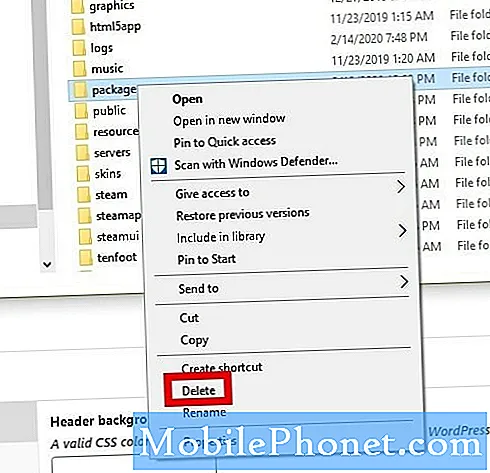
- Start Steam-client opnieuw.
Open Steam-client en klik rechtsboven op de pijl naar beneden naast je profielnaam. Klik vervolgens op Meld u af bij uw account.
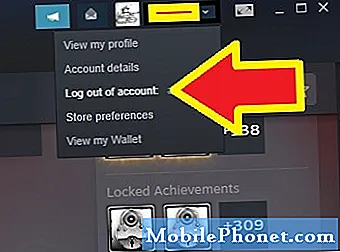
- Laat Steam enkele bestanden opnieuw downloaden.
Open de Steam-client opnieuw en download de benodigde bestanden. Na het downloaden wordt het normaal gestart.
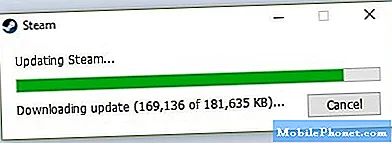
Voorgestelde lezing:
- Hoe Steam te repareren "Game Is Running" -fout
Krijg hulp van ons
Heeft u problemen met uw telefoon? Neem gerust contact met ons op via dit formulier. We zullen proberen te helpen. We maken ook video's voor diegenen die visuele instructies willen volgen. Bezoek onze YouTube-pagina voor probleemoplossing.


